Rapports Stats : Recettes escomptées provenant des produits
Le reporting sur les recettes escomptées provenant des produits dans Stats vous aide à prévoir vos revenus venant des produits ordinaires et des produits d'abonnement attachés à vos affaires.
Il prend en compte les informations sur la date de facturation et le cycle de facturation insérés dans le module Produits.
Créer votre rapport sur le revenu des produits
Pour créer un rapport sur les revenus des produits, allez dans Stats et cliquez sur « + Ajouter un élément » > Rapport > Prévision de revenu > Prévision de revenu des produits.
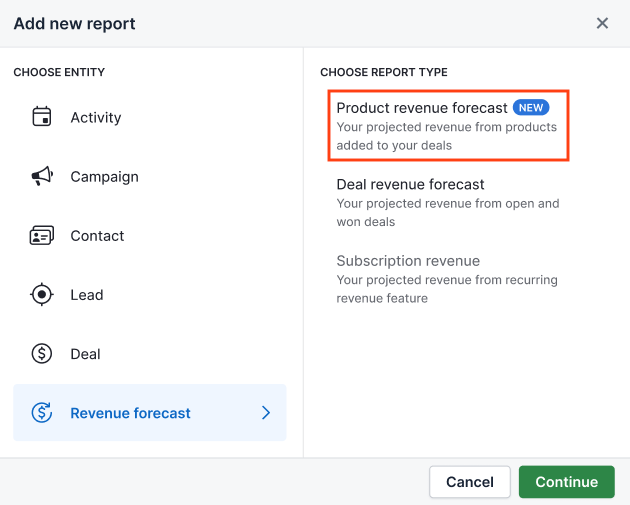
Afficher votre rapport sur le revenu des produits
Colonnes du rapport
Les colonnes de votre rapport affichent le détail de la valeur de vos produits en fonction de ce que vous avez sélectionné pour l'axe des X.
En passant le curseur sur une colonne dans le graphique, vous verrez la valeur totale des produits attachés à vos affaires.
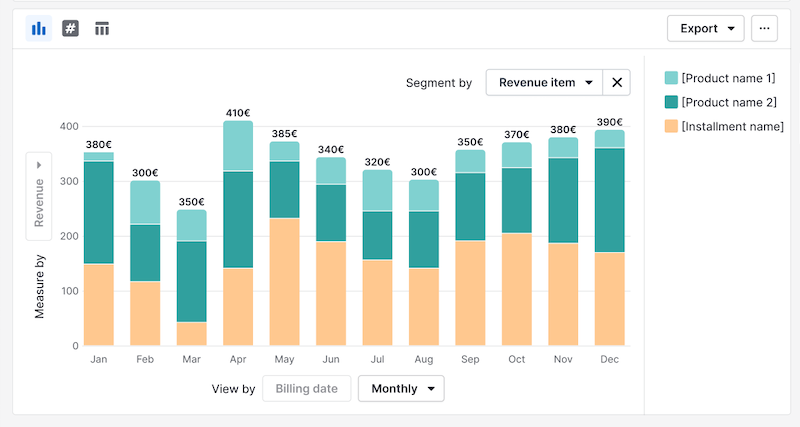
Vue en tableau
Au bas de la page, vous avez également une table contenant la décomposition du revenu affiché dans le rapport.
Chaque colonne du tableau représente les données du revenu attaché à une affaire. Si votre affaire contient deux ou plusieurs produits, tous ces produits seront représentés sur une ligne du tableau.
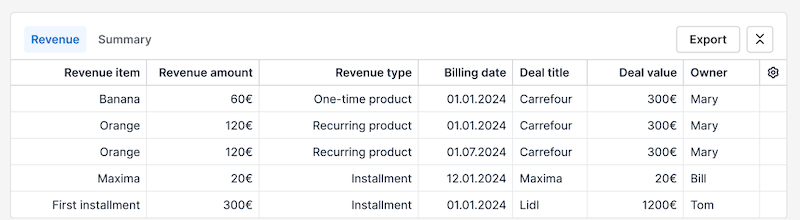
Personnalisation de votre rapport sur les produits
Les données affichées dans votre rapport peuvent être modifiées de deux façons différentes.
Filtres
La première section du rapport propose des options de filtrage pour raffiner l'ensemble de données. Des filtres sont disponibles pour les champs d'affaires, de contacts, de personnes et d'organisations, permettant une analyse ciblée des données.
Sous les entités affaires, vous pouvez filtrer différentes données, comme la date de facturation d'une affaire ou le type de revenu de l'affaire. En plus des affaires, vous pouvez appliquer des filtres pour les personnes et les organisations.
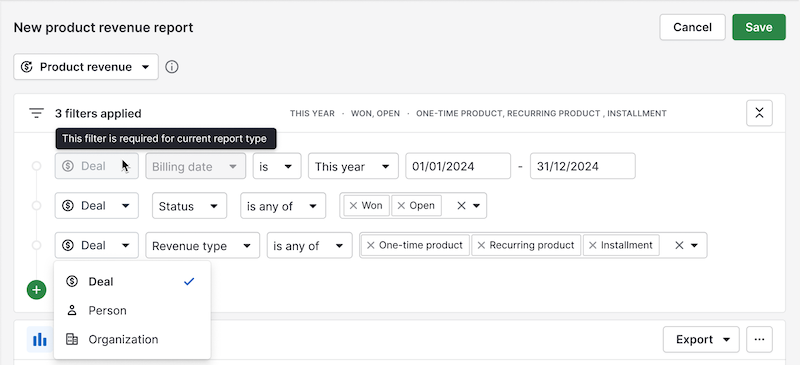
Vous pouvez modifier les filtres existants ou cliquer sur « + » pour ajouter une condition supplémentaire.
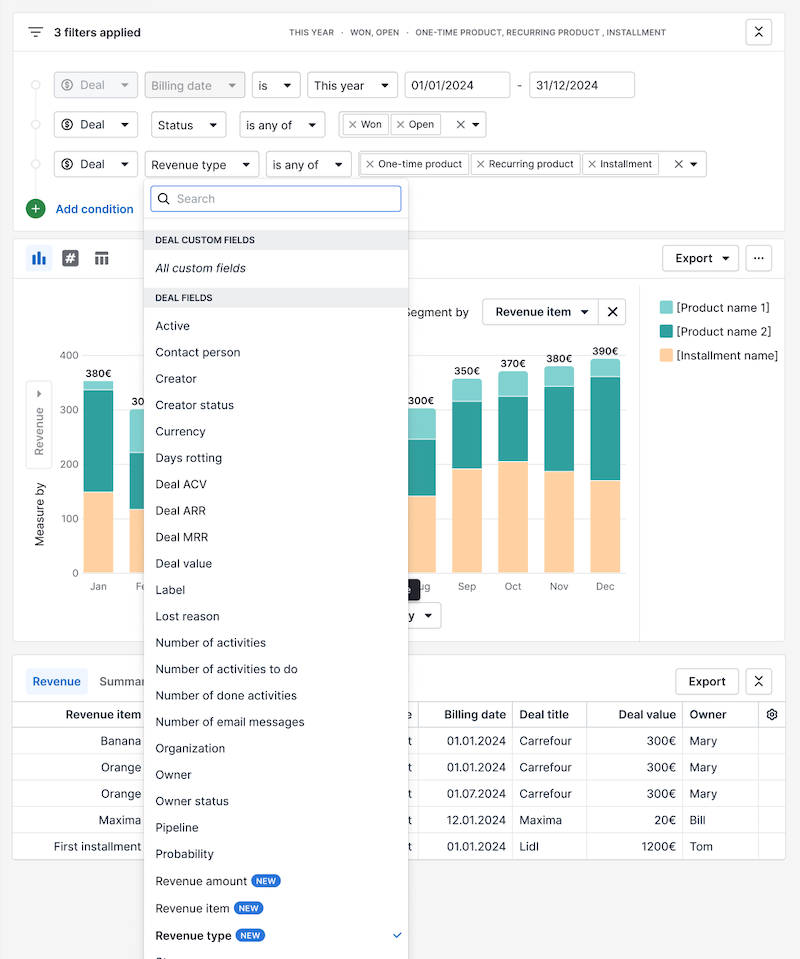
Vous pouvez également passer le curseur sur une condition et cliquer sur l'icône corbeille pour supprimer cette condition.
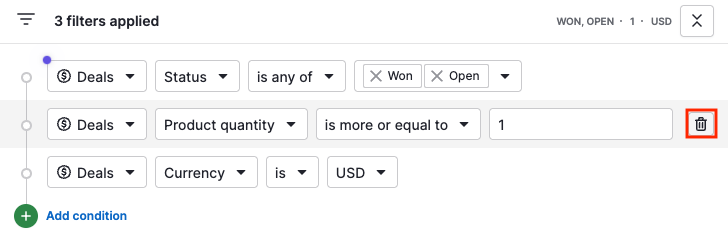
Colonnes du rapport
Dans votre rapport, l'option afficher par (axe des X) affichera la date de facturation, et le pas Par mois sera sélectionné par défaut, mais vous pouvez choisir d'afficher votre rapport avec les fréquences suivantes :
- Par jour
- Par semaine
- Par mois
- Par trimestre
- Par an
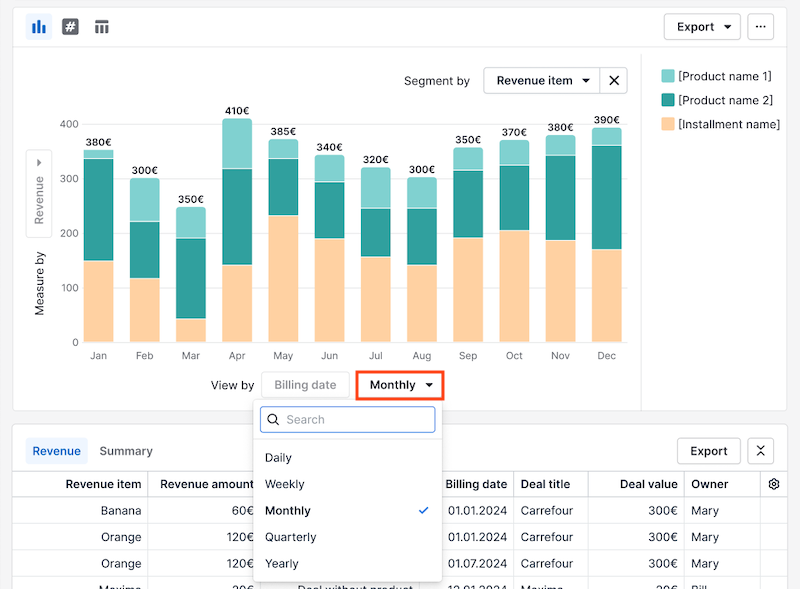
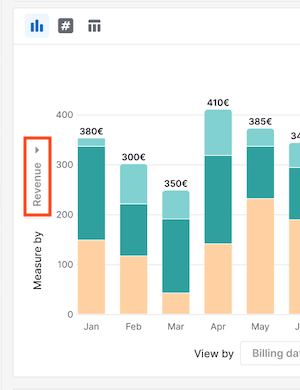
Le menu déroulant « Segmenter par » permet la catégorisation des revenus sur la base des divers attributs de ces derniers :
Type de revenu distingue entre les revenus isolés, les revenus récurrents et les revenus basés sur des paiements échelonnés
Élément de revenu identifie les produits ou les plans de paiement spécifiques associés aux revenus
Propriétaire permet la segmentation des revenus en fonction des propriétaires des affaires
Statut de l'affaire segmente les revenus en fonction de l'étape dans laquelle se trouve l'affaire : en cours, gagnée ou perdue
Organisation/personne de contact segmente les revenus en fonction du contact ou de l'organisation associés liés aux affaires
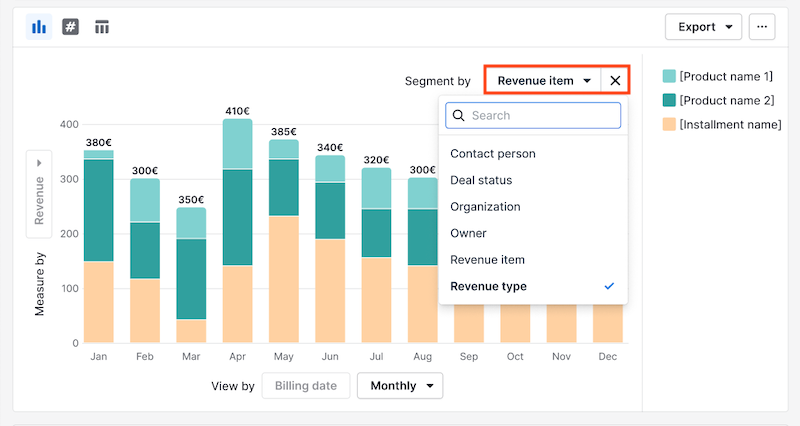
Cet article a-t-il été utile ?
Oui
Non